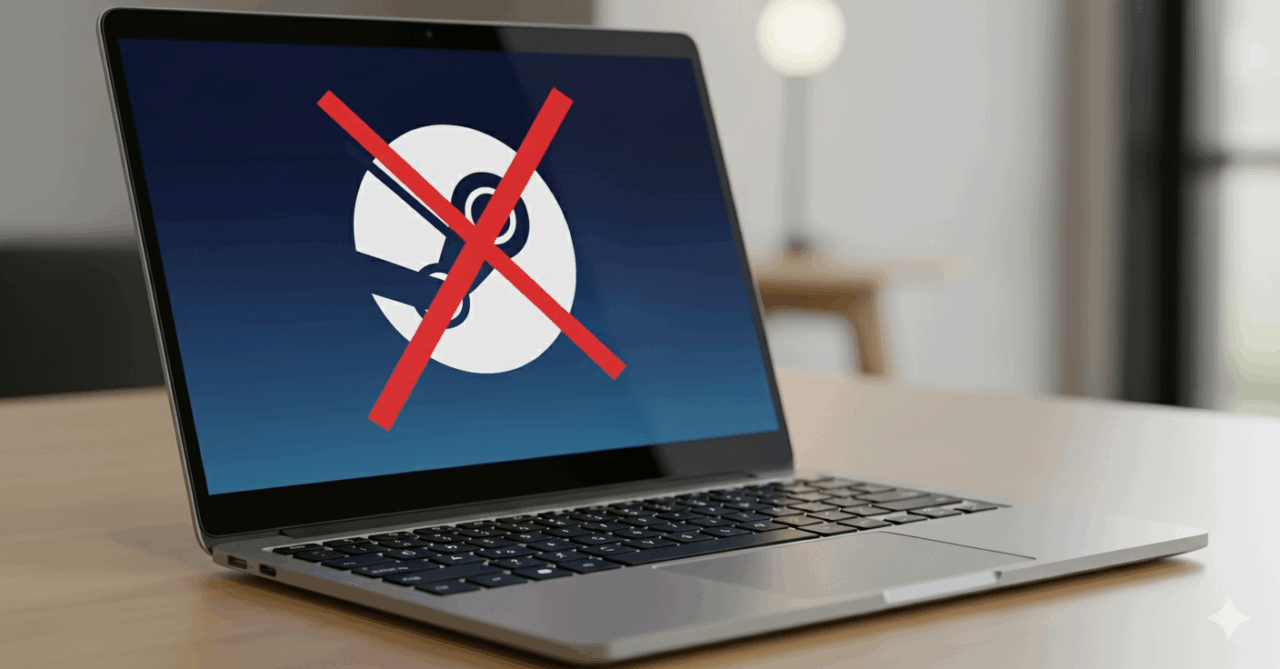Mettre à jour votre Shadow PC vers Windows 11 en 3 étapes faciles
Dans la plupart des régions, à l’exception de l’Europe, Windows 10 ne recevra plus de mises à jour après le 14 octobre 2025. Passez dès maintenant à Windows 11 pour continuer à profiter de performances optimales et d’une sécurité renforcée.
Pourquoi passer à Windows 11 est important
Sauf si vous êtes en Europe, Windows 10 ne sera plus officiellement supporté par Microsoft à partir du 14 octobre 2025. Concrètement, cela signifie que votre ordinateur, qu’il soit local ou dans le cloud, ne recevra plus de mises à jour de sécurité. Il sera donc de plus en plus exposé aux attaques malveillantes de toutes sortes, y compris les virus, les malwares ou les campagnes de phishing.
Heureusement, votre Shadow PC est éligible à une mise à jour gratuite et simple vers Windows 11. Voici comment procéder :

1 - Vérifiez votre version de Windows
Windows 10 et Windows 11 n’ont typiquement pas la même apparence. Windows 10 loge par défaut son menu "Démarrer" en bas à gauche de l'écran, Windows 11 opte pour un menu central.
Pour connaître votre version de Windows avec certitude, faites un clic droit sur l'icône Windows, puis Systeme. Vous pourrez alors lire votre édition de Windows, ainsi que sa version. Par exemple, Windows 10 Famille 22H2.
2 - Sauvegardez vos données essentielles et faites un peu de ménage
Une mise à jour du système d’exploitation n’est pas une opération anodine. On vous conseille donc de prendre quelques précautions, comme sauvegarder vos données importantes vers un service de stockage en ligne, ou un support local.
La mise à jour Windows 11 24H2 peut demander de télécharger plusieurs dizaines de Giga-octets, et nécessite aussi de la place pour préparer son installation. Assurez-vous d’avoir de la place libre pour accueillir votre futur Windows, et de vider la corbeille si vous supprimez des fichiers.
3 - Téléchargez et installez Windows 11
Si votre ordinateur est compatible avec Windows 11 (c’est le cas de votre Shadow PC), faites un clic droit sur l'icône Windows, située en bas à gauche de votre bureau d’accueil.
Ensuite, cliquez sur Paramètres (ou l’équivalent dans la langue de votre Shadow PC)
Cliquez sur Mise à jour et Sécurité (ou l’équivalent dans la langue de votre Shadow PC)
Si votre Shadow PC est prêt à accueillir Windows 11, vous verrez un cartouche spécial en haut du menu. Sinon, effectuez les mises à jour proposées jusqu’à voir apparaître le cartouche Windows 11.
Cliquez sur “Télécharger et Installer” (ou l’équivalent dans la langue de votre Shadow PC). Acceptez ensuite les conditions d’utilisation de Microsoft.
Votre Shadow PC va à présent télécharger et installer Windows 11. Cette opération peut prendre plusieurs dizaines de minutes. Ne fermez pas la fenêtre Shadow, et bougez la souris de temps à autre pour éviter l’extinction automatique de votre Shadow PC.
Après un moment, votre Shadow PC va redémarrer. Vous pourrez faire face à un écran noir durant quelques minutes. C’est normal, les services de streaming Shadow sont désactivés durant l’installation de Windows. Si jamais l'écran noir semble durer trop longtemps, vous pouvez redémarrer votre Shadow PC en utilisant la fonction ON/OFF de l'appli.
Une fois la mise à jour terminée, vous pourrez démarrer normalement sous Windows 11 et profiter de vos jeux et logiciels sur Shadow PC.
Pas encore utilisateur de Shadow PC ? Découvrez le pouvoir du
cloud gaming PC
Shadow PC est un puissant PC gaming en streaming. Vous pouvez jouer à vos jeux préférés en RTX, installer et utiliser tous les logiciels que vous possédez. C'est votre ordinateur, disponible à tout instant, sur tous vos appareils.

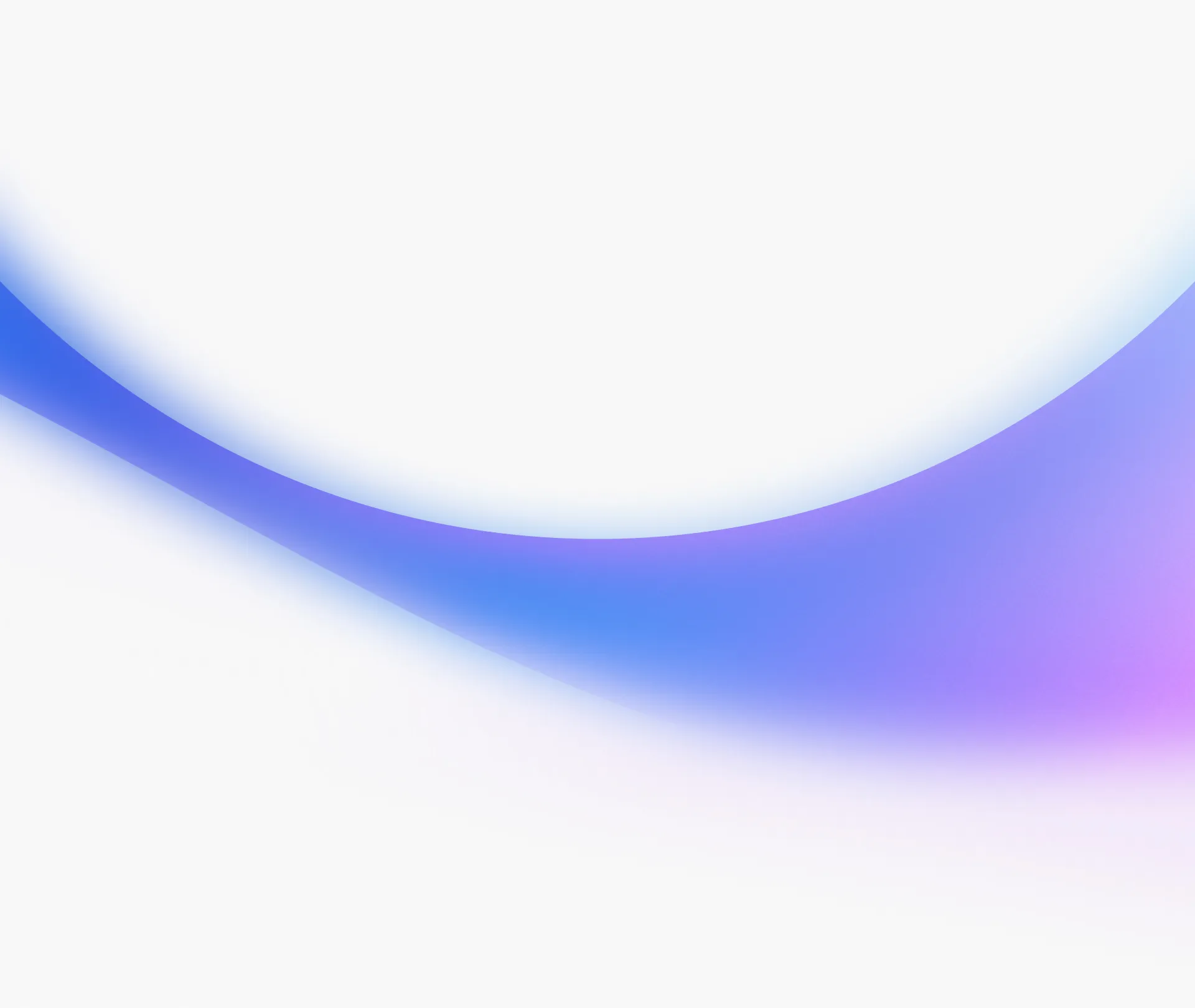
FAQ
Tous les Shadow PC sont éligibles à la mise à jour vers Windows 11.
Votre PC sera graduellement plus sensible aux attaques malveillantes, comme les virus, malwares, ou tentatives de phishing. Les équipes Shadow ne peuvent pas faire la transition vers Windows 11 à votre place, et ne peuvent être tenues responsables d’un Shadow PC laissé sur une version non mise à jour de Windows.
Dans certains cas, la mise à jour de Windows peut prendre plus de temps. Laissez Windows terminer son installation, et réessayez dans quelques minutes.